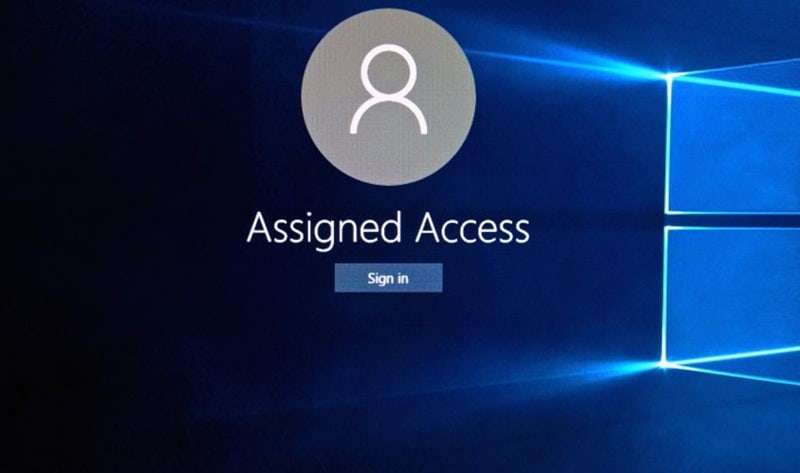
إصدارات نسخة ويندوز 10 كثيرة ومتعددة وكل إصدار له مميزات مختلفة عن الإصدار الثانى، لهذا السبب قمنا بتسليط الضوء سابقاً على انواع اصدارات ويندوز 10 والفرق بين win 10 pro و win 10 home وأهم المميزات التى يقدمها كل إصدار من هذه الإصدارات .
فى هذا المقال، سيكون الحديث عن واحدة من الخصائص والمميزات المتوفرة فى إصدار Pro الذى يضم بعض المميزات المتقدمة الغير متاحة فى إصدار Windows 10 Home والتى تتمثل فى الاتصال بسطح المكتب عن بعد و ادارة الاجهزة والتطبيقات . بالإضافة إلى خاصية Assigned Access التى تم إدراجها مؤخراً فى إصدار برو Pro، وخلال المقال هذا سوف أشارك معكم أهم ما تقدمه هذه الخاصية لنا كمستخدمين لنسخة ويندوز 10 برو .
خاصية Assigned Access
بإختصار شديد، تتوفر هذه الخاصية فى ويندوز 8.1 وويندوز 10 بإصدار Pro وهى تتيح وتمكن إضافة أشخاص أو مستخدمين جدد على لنسخة ويندوز 10 ومن ثم يتم تحديد تطبيق واحد فقط لأستخدامه . على سبيل المثال، يمكنك إنشاء حساب مستخدم جديد ثم تقوم بتحديد لهذا المستخدم تطبيق معين بحيث عندما يقوم هذا المستخدم بتسجيل الدخول لحسابه هذا لن يرى سوء التطبيق الذى قمت بتحديده له ولا يتمكن من القيام بأى شىء أخر سوء فى التطبيق فقط المحدد ما فى سكرين شوت أدناه .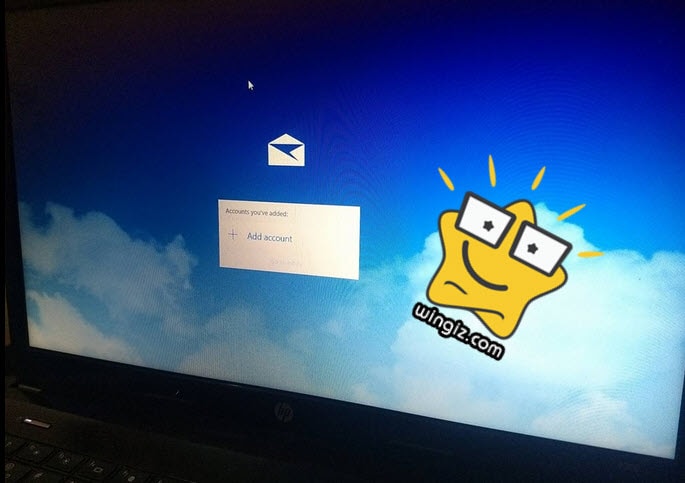
كيفية أستخدام خاصية Assigned Access .. ؟
بعد إنشاء حساب مستخدم على الكمبيوتر الخاص بك المثبت عليه نسخة ويندوز 10 تقوم بالدخول إلى الإعدادات ثم النقر على قسم ” ” ثم بعد ذلك أنقر على خيار من القائمة الجانبية وتقوم بالنقر على ” set up Assigned Access ” .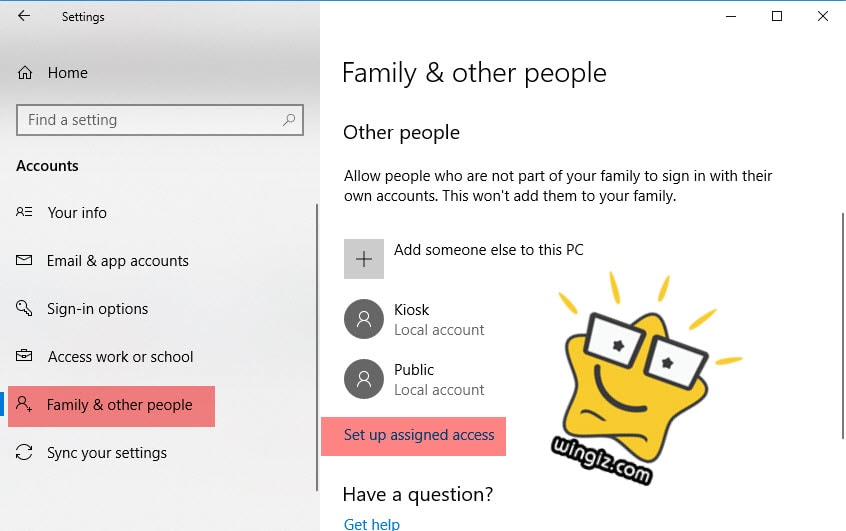
بعد ذلك، حدد المستخدم الذى ترغب فى تحديد ليه تطبيق معين يظهر له عند تسجيل الدخول لحسابه .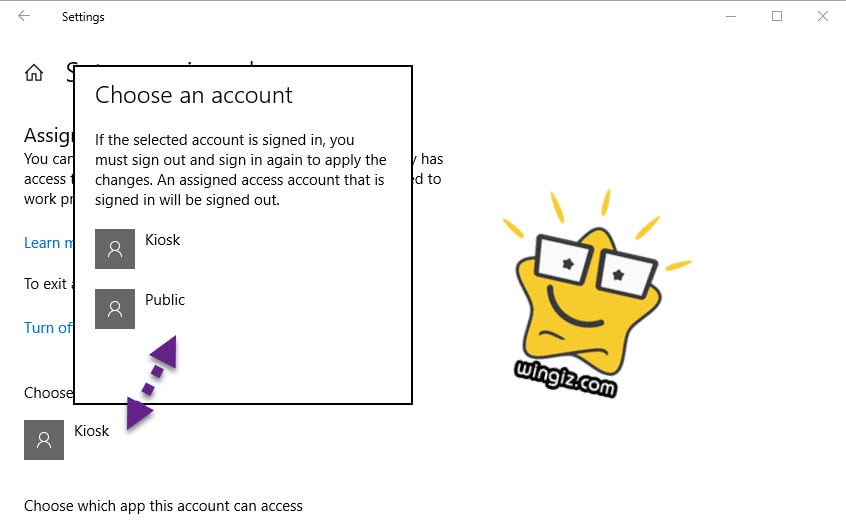
فى الأخير، حدد التطبيق الذى سوف يظهر لهذا المستخدم عند تسجيل الدخول .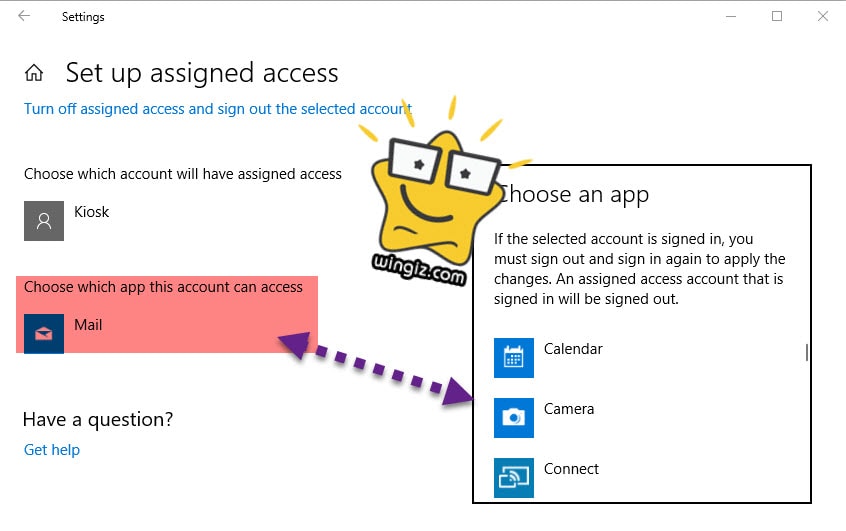
بعد الأنتهاء من تطبيق هذه الخطوات وعند تسجيل الدخول لحساب هذا المستخدم سوف يظهر معه فقط التطبيق الذى تم تحديده ولن يتمكن من التحكم فى أى شىء بالويندوز سوى التطبيق فقط الذى تم تحديده .
الخلاصة :
الهدف من هذه الخاصية هى حماية خصوصيتك ومنع الأخرين من الإطلاع عليها . فمثلاً، لو طلب منك شخص ما أستخدام جهاز الكمبيوتر الخاص بك فى تصفح الإنترنت، هنا يمكنك سريعاً تقوم بإنشاء حساب جديد لهذا الشخص وتحديد برنامج لتصفح النت بحيث لا يمكن للشخص هذا من أستخدام جهاز الكمبيوتر أو القيام بأى شىء سوى تصفح النت .
